怎么在PR软件中设置将过渡部分的音量淡化
我们在使用pr软件的时候,遇到两段素材组合的情况,想要将过渡部分的音量设置淡化,该怎么操作呢?今天就跟大家介绍一下怎么在PR软件中设置将过渡部分的音量淡化的具体操作步骤。
1. 首先打开电脑上的Adobe Premiere Pro CC 2019软件,进入主页面后,将想要编辑的素材导入软件。
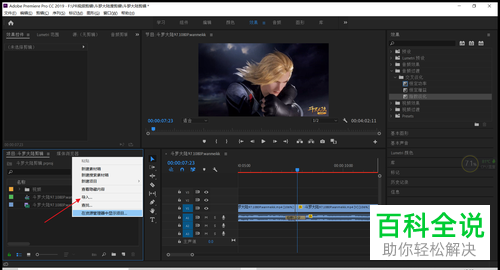
2. 然后把素材拖动到右侧的时间轴上。

3. 然后在【效果】栏中的搜索框中,输入【指数淡化】进行搜索。

4. 找到指数淡化的效果后,将该效果拖动到两段素材的交接处。

5. 在上方就会有图标提示。

6. 最后,我们就可以在效果控件中,对时间和对齐方式进行设置调整即可。
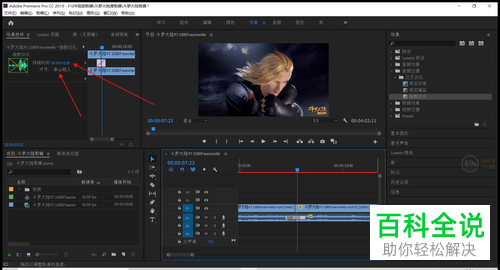
以上就是怎么在PR软件中设置将过渡部分的音量淡化的具体操作步骤。
赞 (0)

